ワイヤレスLANコントローラを使用したAPグループVLANの設定
内容
概要
このドキュメントでは、ワイヤレス LAN コントローラ(WLC)と Lightweight アクセス ポイント(LAPs)を使用して、アクセス ポイント(AP)グループ VLAN を設定する方法について説明します。
前提条件
要件
この設定を行う前に、次の要件が満たされていることを確認します。
-
LAP および Cisco WLC の設定に関する基礎知識
-
Lightweight アクセス ポイント プロトコル(LWAPP)に関する基礎知識
使用するコンポーネント
このドキュメントの情報は、次のソフトウェアとハードウェアのバージョンに基づいています。
-
ファームウェア リリース 4.0 が稼働している Cisco 4400 WLC
-
Cisco 1000 シリーズ LAP
-
ファームウェア リリース 2.6 が稼働している Cisco 802.11a/b/g ワイヤレス クライアント アダプタ
-
Cisco IOS(R) ソフトウェア リリース 12.4(2)XA が稼働している Cisco 2811 ルータ
-
Cisco IOS ソフトウェア リリース 12.0(5)WC3b が稼働する Cisco 3500 XL シリーズ スイッチ 2 台
このドキュメントの情報は、特定のラボ環境にあるデバイスに基づいて作成されました。このドキュメントで使用するすべてのデバイスは、初期(デフォルト)設定の状態から起動しています。対象のネットワークが実稼働中である場合には、どのようなコマンドについても、その潜在的な影響について確実に理解しておく必要があります。
表記法
ドキュメント表記の詳細は、『シスコ テクニカル ティップスの表記法』を参照してください。
背景説明
一般的な導入シナリオでは、各 WLAN が WLC ごとに 1 つのダイナミック インターフェイスにマッピングされますが、ここでは APの最大数(100)をサポートする 4404-100 WLC がある導入シナリオを考慮します。 各 AP に 25 ユーザがアソシエートされているとします。その結果、2500 人のユーザが 1 つの VLAN を共有することになります。お客様の設計によっては、サブネットのサイズを非常に小さくすることが要求される場合もあります。このような要求に対処するには、WLAN を複数のセグメントに分割するのも 1 つの方法です。WLC の AP グループ機能により、コントローラ上の複数の動的インターフェイス(VLAN)で 1 つの WLAN をサポートできるようになります。これは、AP のグループが特定の動的インターフェイスにマッピングされた場合に実行されます。AP は、従業員のワークグループごとに論理的にグループ化するか、ロケーションごとに物理的にグループ化できます。
ユニバーサルな WLAN(Service Set Identifier(SSID))を必要としながらも、各クライアントが関連付けられている物理 LAPs によりクライアントを区別する(WLC で設定されている異なるインターフェイスに割り当てる)必要があるような構成では、AP グループ VLAN が使用されます。
AP グループ VLAN(別名、サイト別 VLAN)は、WLAN でロード バランシングを実現する方法です。Cisco LAPs のグループを作成し、WLAN で通常提供されるインターフェイスをこのグループで上書きすることによって実現します。クライアントが WLAN に参加する際に、使用されるインターフェイスは、クライアントが関連付けられている LAP により、この LAP に対応する AP グループ VLAN と WLAN を検索することによって決定されます。
従来のデバイスにインターフェイスを割り当てる方式は、SSID または AAA ポリシーの上書きに基づいています。この場合、クライアントが WLAN の別のクライアントに情報をブロードキャストすると、その意図があるかどうかにかかわらず、ブロードキャストはその WLAN のすべてのクライアントで受信されます。
AP グループ VLAN の機能を使用すると、ブロードキャスト ドメインの範囲を最小化する手段が提供されます。これは、WLAN を論理的に別々のブロードキャスト ドメインに分割することで実現されます。これにより、WLAN のブロードキャストがより小さいグループの LAPs に限定されるようになります。これは、ロード バランシングや帯域割り当てのより効果的な管理に有効です。AP グループ VLAN の機能では、各 WLAN ID のインターフェイスをまとめる新しいテーブルがコントローラに作成されます。テーブルの各エントリのインデックスには、(LAPs のグループを定義する)ロケーション名が使用されます。
注:APグループでは、グループ境界を越えたマルチキャストローミングは許可されません。AP グループでは、同じコントローラ上の AP は、同じ WLAN(SSID)を別の VLAN にマップできます。異なるグループの AP 間でのクライアントが移動すると、マルチキャスト セッションが正しく機能しません。それは、この動作が現在サポートされていないためです。現在、WLC は WLAN で設定された VLAN に対してのみマルチキャストを転送し、AP グループで設定された VLAN については考慮しません。
WLC で設定できる AP グループの最大数を次に示します。
-
Cisco 2100 シリーズ コントローラおよびコントローラ ネットワーク モジュールの場合は、最大 50 のアクセス ポイント グループ
-
Cisco 4400 シリーズ コントローラ、Cisco WiSM、Cisco 3750G ワイヤレス LAN コントローラ スイッチの場合は、最大 300 のアクセス ポイント グループ
-
Cisco 5500 シリーズ コントローラの場合は、最大 500 のアクセス ポイント グループ
このドキュメントでは、この機能の使用を説明する設定例を紹介するとともに、サイト別 VLAN を設定する方法についても説明します。
ネットワークのセットアップ
このネットワーク構成では、2 つの離れた建物があります。Building 1 は学生が、Building 2 は職員が使用しています。各建物にはそれぞれ専用の LAPs のセットが配置され、これらの LAPs はすべて同じ WLC と通信を行いますが、アドバタイズされるのは School という単一の WLAN(SSID)だけです。Building 1 には 5 台の LAPs があり、Building 2 にも 5 台の LAPs があります。
Building 1 の LAPs は AP グループ Students にまとめ、このグループを Student-VLAN.という名前のダイナミック インターフェイスに結びつける必要があります。Building 2 の LAPs は AP グループ Staff にまとめ、このグループを Staff-VLAN.という名前のダイナミック インターフェイスに結びつける必要があります。WLC でこのように設定すると、Building 1 の LAPs に関連付けられたすべてのクライアントは、Student-VLAN インターフェイスに割り当てられ、Students の AP グループで設定した DHCP スコープから IP アドレスが割り当てられます。Building 2 の LAPs に関連付けられているクライアントは、Staff-VLAN インターフェイスに割り当てられ、Staff の AP グループで設定した DHCP スコープから IP アドレスが割り当てられます。その一方で、すべてのクライアントは School という名前の同じ WLAN(SSID)に関連付けられています。
この例では、WLC と LAPs を前述のような構成に設定する方法を示しています。このドキュメントのネットワーク構成では、次のパラメータを使用します。
AP Group 1: AP Group Name : Students Dynamic Interface : Student-VLAN DHCP server: 172.16.1.30 (Internal DHCP Server on the WLC) DHCP Scope: 10.0.0.2-10.0.0.15 Authentication : none SSID: School
AP Group 2: AP Group Name : Staff Dynamic Interface : Staff-VLAN DHCP server: 172.16.1.30 (Internal DHCP Server on the WLC) DHCP Scope: 192.168.1.2-192.168.1.15 Authentication : none SSID: School
設定
AP グループ VLAN 機能の設定を行う前に、WLC の基本動作を設定し、さらに WLC に LAPs を登録する必要があります。このドキュメントでは、基本動作用に WLC が設定されており、WLC に LAP が登録されていることを前提としています。WLC で LAP との基本動作を初めて設定する場合は、『ワイヤレス LAN コントローラ(WLC)への Lightweight AP(LAP)の登録』を参照してください。
WLC に LAPs を登録すると、AP グループ VLAN 機能が設定できるようになります。
LAPs と WLC を今回の構成のように設定するには、次の作業を実行します。
ネットワーク図
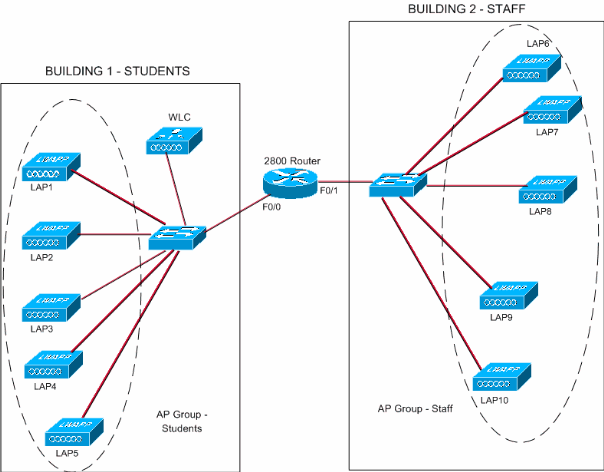
学生用 VLAN のダイナミック インターフェイスと職員用 VLAN のダイナミック インターフェイスの設定
WLC でダイナミック インターフェイスを作成するには、次の手順を実行します。
-
WLC の GUI に移動し、[Controller] > [Interfaces] の順に選択します。
[Interfaces] ウィンドウが表示されます。このウィンドウには、コントローラに設定されているインターフェイスの一覧が表示されます。これには次のインターフェイスが含まれます。
-
管理インターフェイス
-
AP マネージャ インターフェイス
-
仮想インターフェイス
-
サービス ポート インターフェイス
-
ユーザ定義のダイナミック インターフェイス
新しいダイナミック インターフェイスを作成するには、[New] をクリックします。
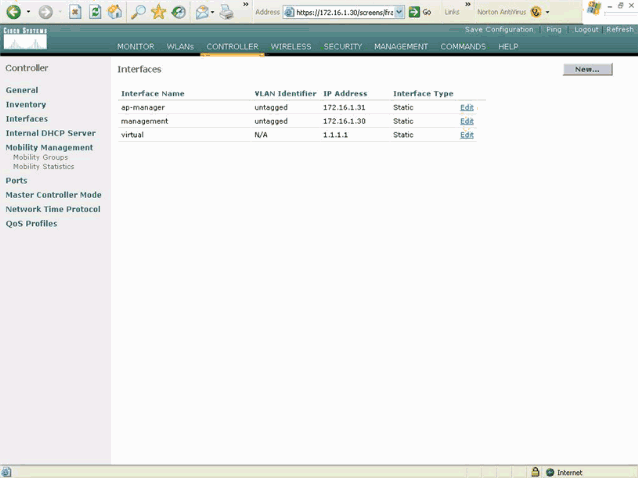
-
-
[Interfaces] > [New] ウィンドウで、インターフェイス名と VLAN ID を入力します。次に [Apply] をクリックします。
この例では、ダイナミック インターフェイスの名前に Student-VLAN を指定し、VLAN ID に 10 を割り当てています。
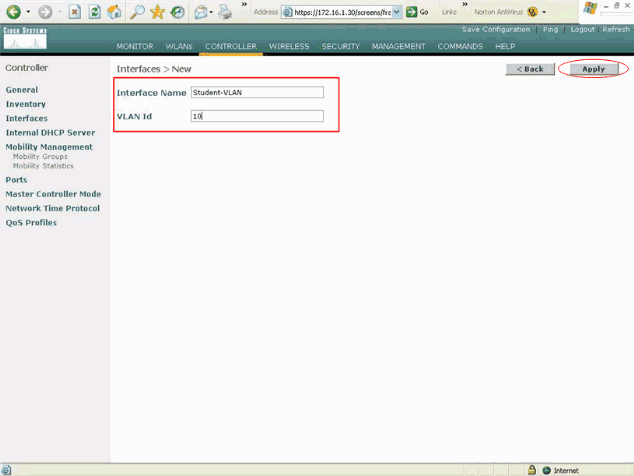
-
[Interfaces] > [Edit] ウィンドウで、ダイナミック インターフェイスの IP アドレス、サブネット マスク、デフォルト ゲートウェイを入力します。ダイナミック インターフェイスを WLC の物理ポートに割り当て、DHCP サーバの IP アドレスを入力します。次に [Apply] をクリックします。
この例では、Student-VLAN インターフェイスに次のパラメータを使用しています。
Student-VLAN IP address: 10.0.0.1 Netmask: 255.0.0.0 Default gateway: 10.0.0.50 Port on WLC: 1 DHCP server: 172.16.1.30 (Internal DHCP server on the WLC)
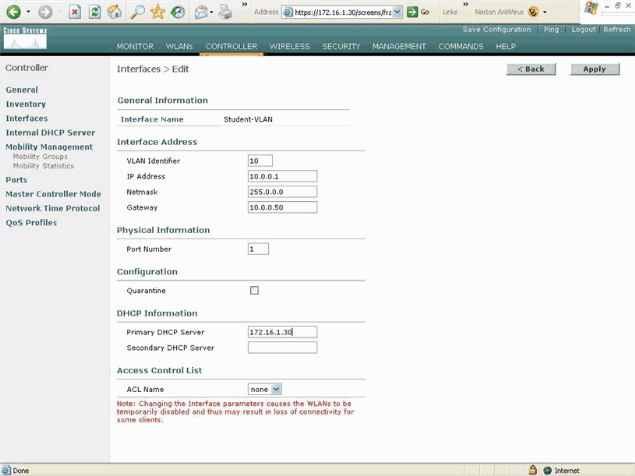
-
ステップ 1 〜 3 を繰り返して、職員用 VLAN のダイナミック インターフェイスを作成します。
この例では、Staff-VLAN インターフェイスに次のパラメータを使用しています。
Staff-VLAN IP address: 192.168.1.1 Netmask: 255.255.255.0 Default gateway: 192.168.1.50 Port on WLC: 1 DHCP server: 172.16.1.30 (Internal DHCP server on the WLC)
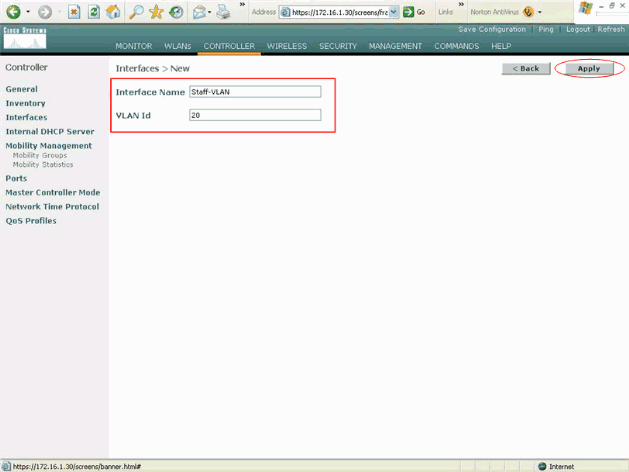
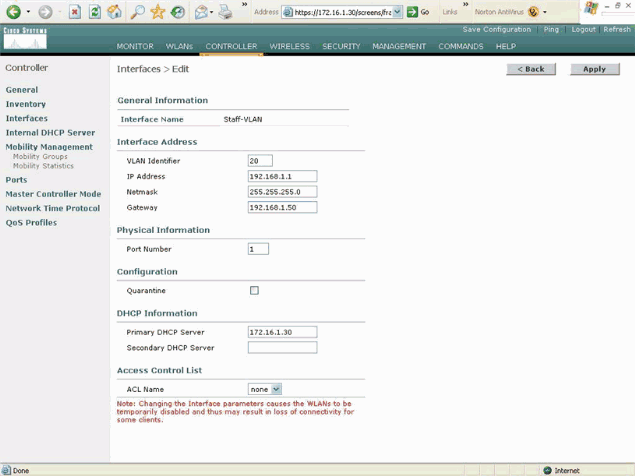
2 つのダイナミック インターフェイスを作成すると、Interfaces ウィンドウに、コントローラに設定されたインターフェイスの一覧が次のように表示されます。
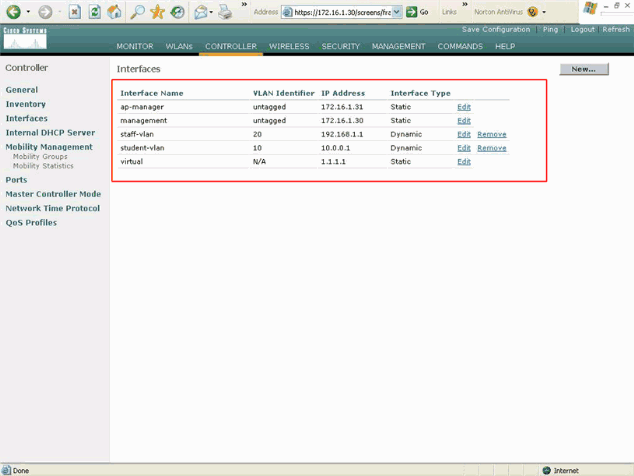
次に、WLC で AP グループを設定します。
学生用 AP グループと職員用 AP グループの作成
WLC に学生用 AP グループと職員用 AP グループを作成するには、次の手順を実行します。
-
コントローラの GUI に移動し、[WLANs] > [AP Groups VLANs] の順に選択します。
AP Group VLANs ページが表示されます。
-
[AP Group VLANs Feature Enable] にチェック マークを付けてから、[Apply] をクリックし、AP グループ VLAN 機能を有効にします。
-
[AP Group Name] と [Description] を入力してから、[Create New AP-Group] をクリックし、新しい AP グループを作成します。
今回の設定では、2 つの AP グループを作成します。1 つ目の AP グループは、Building 1 の LAPs 用(学生が WLAN ネットワークにアクセスするためのもの)で、Students という名前を使用します。2 つ目の AP グループは、Building 2 の LAPs 用(職員が WLAN にアクセスするためのもの)で、Staff という名前を使用します。
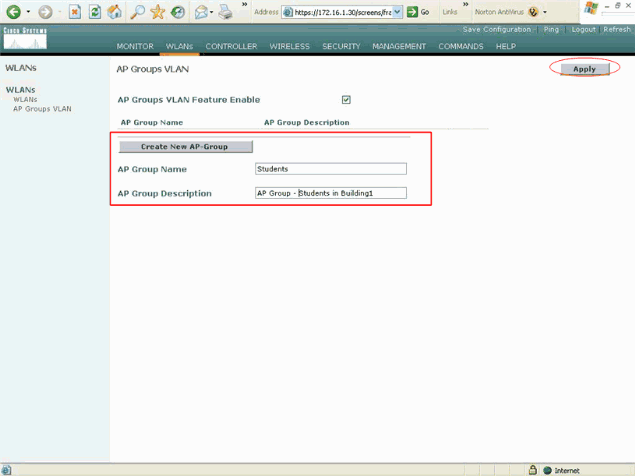
注:CLIからAPグループVLAN機能を有効にするには、次のコマンドを発行します。
config location enable/disable
注:CLIを使用してロケーション文字列(APグループ名)を定義するには、次のコマンドを発行します。
config location add -
新しい Students というAP グループで、[Detail] をクリックします。WLAN SSID プルダウン メニューから適切な SSID を選択し、さらにこの AP グループにマッピングするインターフェイスを選択します。
AP グループ Students では、School の SSID を選択し、この SSID を [Students-VLAN] インターフェイスにマッピングします。[Add Interface Mapping] をクリックします。次にスクリーンショットの例を示します。
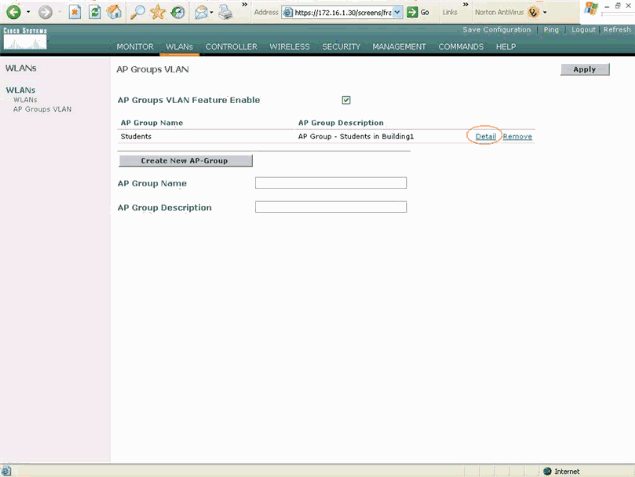
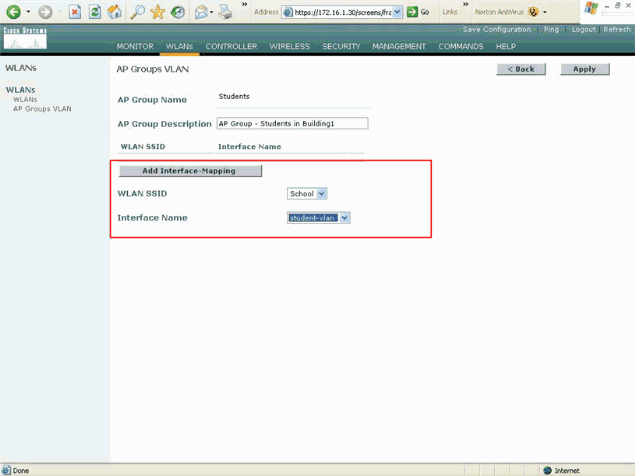
-
次に、[Apply] をクリックします。
注:CLIを使用してインターフェイスをAPグループにマッピングするには、次のコマンドを発行します。
config location interface-mapping add -
ステップ 3 〜 5 を繰り返して、2 つ目の AP グループ Staff を作成します。
AP グループ Staff では、School の SSID を選択し、[Staff-VLAN] インターフェイスにマッピングします。次にスクリーンショットの例を示します。
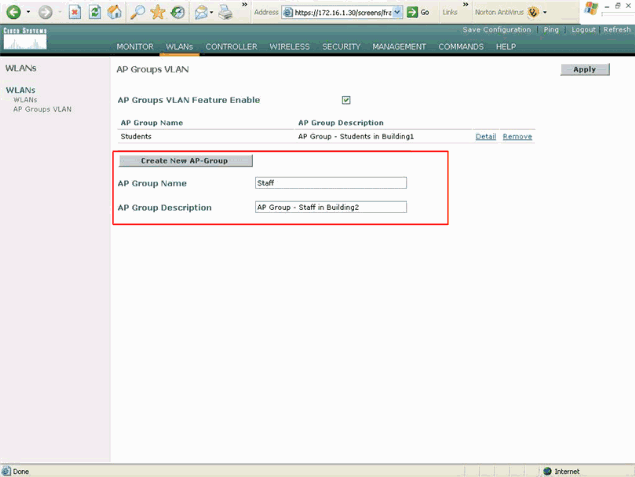
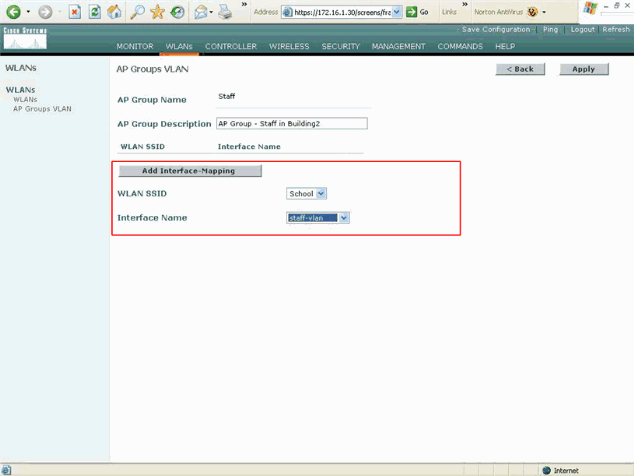
ワイヤレス LAN コントローラ バージョン 4.1.181.0 から、AP グループを CLI で設定するコマンドが変更されました。バージョン 4.1.181.0 には、新しい AP グループを CLI で設定するために使用するコマンドがあります。
AP グループを有効にするには、次を使用します。
config wlan apgroup add <apgroup name> <description>
既存のグループを削除するには、次を使用します。
config wlan apgroup delete <apgroup name>
AP グループに説明を追加するには、次を使用します。
config wlan apgroup description <apgroup name> <description>
新規 AP グループ/WLAN/インターフェイス マッピングを作成するには、次を使用します。
config wlan apgroup interface-mapping add <apgroup name> <WLAN Id> <Interface Name>
LAPs の適切な AP グループへの割り当て
最後に、LAPs を適切な AP グループに割り当てます。Building 1 には 5 台の LAPs があり、Building 2 にも 5 台の LAPs があります。 Building 1 の LAPs は Students の AP グループに、Building 2 の LAPs は Staff の AP グループに割り当てます。
これを行うには、次の手順を実行します。
-
コントローラの GUI に移動し、[Wireless] > [Access Points] > [All APs] を選択します。
All APs ページに、コントローラに現在登録されている LAPs の一覧が表示されます。
-
LAP の [Detail] リンクをクリックし、LAP を AP グループに割り当てます。
選択した LAP の [All APs] > [Detail] ページで、[AP Group name] プルダウン メニューから適切な AC グループを選択します。
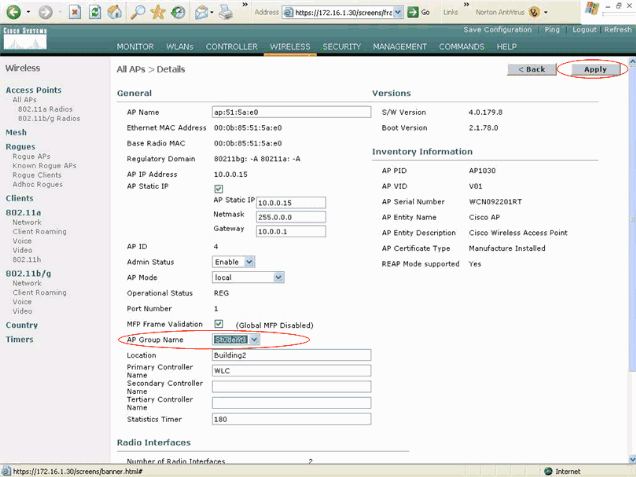
この例では、Building 1 の LAPs の 1 つを Students の AP グループに割り当てます。次に、[Apply] をクリックします。
注:APグループをLAPに割り当てるには、コントローラのCLIから次のコマンドを発行します。
config ap group-name -
AP グループ Students へのマッピングが必要な 5 台の LAPs と、AP グループ Staff へのマッピングが必要な 5 台の LAPs のすべてにつき、ステップ 1 と 2 を繰り返します。
次に、LAPs の 1 つを AP グループ Staff にマッピングするときのスクリーンショットを示します。
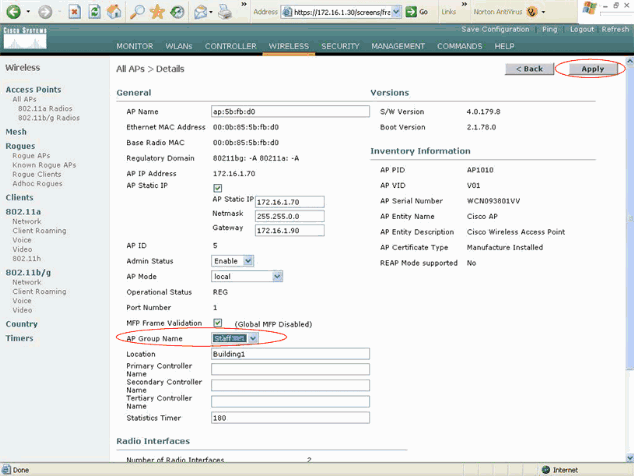
これまでの手順を完了すると、Staff と Students の 2 つの AP グループが設定され、Building 1 の 5 台の LAPs は AP グループ Students に、Building 2 の 5 台の LAPs は AP グループ Staff にマッピングされます。これで、Building 1 のクライアントが School の SSID を使用して WLAN に接続する場合、クライアントは AP グループ Students にマッピングされ、ダイナミック インターフェイス Student-VLAN に定義されている DHCP スコープから IP アドレスが割り当てられます。同様に、Building 2 のクライアントが School の SSID を使用して WLAN に接続する場合、クライアントは AP グループ Staff にマッピングされ、Staff-VLAN のダイナミック インターフェイスに定義されている DHCP スコープから IP アドレスが割り当てられます。
注:クライアントが異なるコントローラ間で1つのAPグループから別のAPグループにローミングするように、APが加入し、APグループを定義するように2つのコントローラを設定すると、SSIDは異なるAPグループの異なるインターフェイスにマップされます。このようなマルチキャスト実装では、クライアントはマルチキャスト パケットを受信できません。AP グループやダイナミック VLAN 割り当てなどのインターフェイス上書き機能ではマルチキャスト モードは機能しません。
確認
設定を検証するには、show location summary コマンドを使用できます。次に例を示します。
(Cisco Controller) >show location summary
Status........................................... enabled
Site Name....................................... Staff
Site Description................................. AP Group - Staff in Building2
WLAN......................................... 2
Interface Override....................... staff-vlan
Site Name....................................... Students
Site Description................................. AP Group - Students in Building1
WLAN......................................... 1
Interface Override....................... student-vlan
バージョン 4.1.181.0 以降を実行する WLC に対して、このコマンドを使用して AP グループ VLAN 設定を検証します。
show wlan apgroups
この設定を確認するには、クライアントがBuilding 1のLAPsの1つに関連付けられている場合に何が起こるかを示します。クライアントがBuilding 1で起動すると、SSID Schoolを使用してBuilding 1のLAPsに関連付けられます。クライアントは、自動的にダイナミック インターフェイス Student-VLAN にマッピングされ、Student-VLAN インターフェイスに定義されているスコープから IP アドレスが割り当てられます。
クライアントがコントローラの LAP1 に初めて関連付けられる際に、コントローラは、AP グループ VLAN の上書きポリシーを設定されているまま適用します。クライアントが同じコントローラの別の LAP にローミングする場合、LAP1 の AP グループ VLAN で指定されているポリシーが再適用されます。単一のセッション中に、クライアントが同じコントローラの AP 間でローミングする場合、クライアントは VLAN を移動せず、ローミングがシームレスに実行されます。
異なるコントローラに関連付けられている LAPs 間でローミングする場合は、通常のローミングの規則に従って処理されます。
クライアントが 2 つ目のコントローラの AP に関連付けられる場合、クライアントは上書きで指定されたインターフェイスにマッピングされます。AP が同じ AP グループのメンバである場合は、レイヤ 2 モビリティ イベントが発生します。
AP が別の AP グループのメンバである場合は、レイヤ 3 モビリティ イベントが発生します。モビリティ イベントは、設定されている WLAN のインターフェイスではなく、VLAN によって決まります。
WLC ベースの WLAN で移動がどのように実行されるかの詳細は、『モビリティ グループの設定』の「モビリティの概要」セクションを参照してください。
トラブルシュート
次の debug コマンドを使用して、設定のトラブルシューティングを行うことができます。
-
debug dot11 mobile enable:802.11モバイルイベントのデバッグを設定するには、このコマンドを使用します。
モビリティをテストする場合、これらのデバッグを使用することもできます。
-
debug mobility handoff enable:このコマンドは、デバッグ モビリティ オプションの開始に使用します。
-
debug pem {packet/events} :このコマンドは、アクセス ポリシー マネージャのデバッグ オプションの設定に使用します。
-
ポリシー マネージャ イベントのデバッグを設定するには、packet を入力します。
-
ポリシー マネージャ ステート マシンのデバッグを設定するには、events を入力します。
-
関連情報
更新履歴
| 改定 | 発行日 | コメント |
|---|---|---|
1.0 |
21-Jan-2008 |
初版 |
 フィードバック
フィードバック